Enrichir les profils clients avec Leadspace (version préliminaire)
[Cet article fait partie de la documentation en version préliminaire et peut faire l’objet de modifications.]
Leadspace est une société de science des données qui fournit une plateforme de données client B2B. Cela permet aux environnements avec des profils clients unifiés basés sur les comptes d’enrichir leurs données. Enrichissez les Profils clients avec des attributs tels que la taille, l’emplacement ou le secteur de l’entreprise. Enrichissez Profils de contact avec des attributs tels que le titre, le personnage ou la vérification par courrier électronique.
Important
- Cette fonctionnalité est une fonctionnalité en version préliminaire.
- Les fonctionnalités préliminaires ne sont pas destinées à une utilisation en production et peuvent être restreintes. Ces fonctionnalités sont disponibles avant une publication officielle afin que les clients puissent y accéder de façon anticipée et fournir des commentaires.
Configuration requise
- Une licence Leadspace active.
- Profils clients unifiés sur la base des comptes.
- Une connexion Leadspace est configurée par un administrateur. Contactez Leadspace directement pour obtenir des détails sur leur produit.
Configurer la connexion pour Leadspace
Vous devez être un Administrateur dans Customer Insights - Data et possèdent la « clé perpétuelle » (appelée Jeton Leadspace).
Sélectionnez Ajouter une connexion lors de la configuration d’un enrichissement ou accédez à Paramètres>Connexions et sélectionnez Configurer sur la vignette de Leadspace.
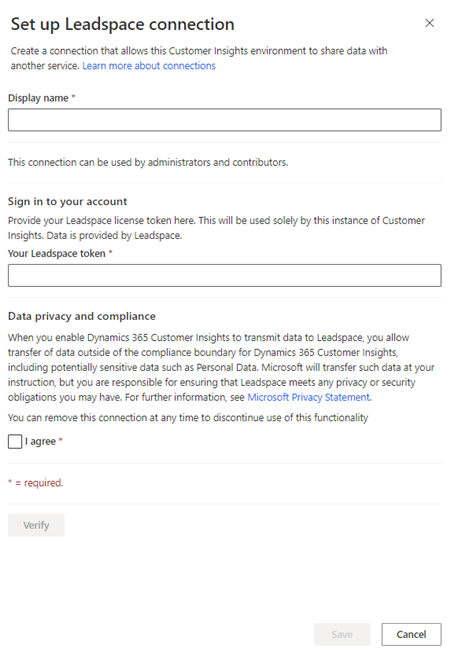
Entrez un nom pour la connexion et un jeton Leadspace valide.
Passez en revue la confidentialité et conformité des données et sélectionnez J’accepte.
Sélectionnez Vérifier pour valider la configuration, puis sélectionnez Enregistrer.
Configurer l’enrichissement
Accédez à Données>Enrichissement et sélectionnez l’onglet Découvrir.
Sélectionnez Enrichir mes données dans Données d’entreprise sur la vignette Leadspace.
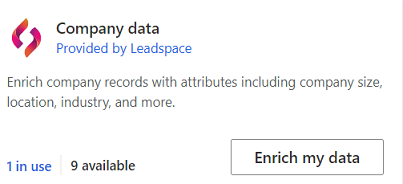
Passez la synthèse en revue et sélectionnez Suivant.
Sélectionnez la connexion. Contactez un administrateur si aucune connexion n’est disponible.
Cliquez sur Suivant.
Sélectionnez le Jeu de données client, puis choisissez le profil ou segment que vous souhaitez enrichir avec les données d’entreprise de Leadspace. La table Client enrichit tous vos profils clients tandis qu’un segment enrichit uniquement les profils clients contenus dans ce segment.
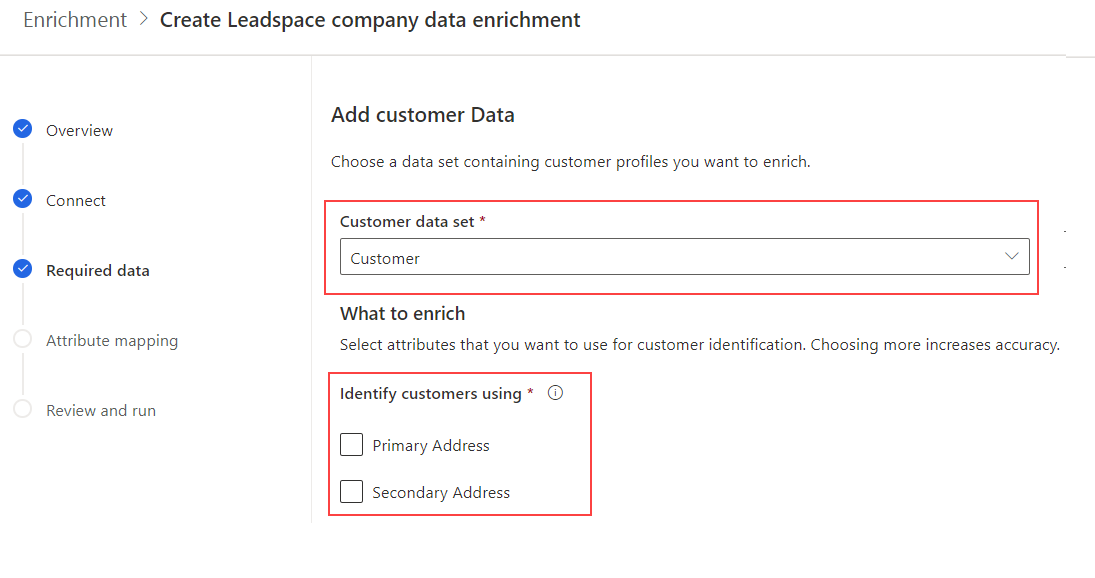
Définissez le type de champs de vos profils unifiés à utiliser pour la mise en correspondance : l’adresse principale et/ou secondaire. Vous pouvez spécifier un mappage de champs pour les deux adresses et enrichir les profils pour les deux adresses séparément. Par exemple, pour une adresse personnelle et une adresse professionnelle. Cliquez sur Suivant.
Mappez vos champs aux données d’entreprise à partir de Leadspace. Le champ Nom de la société est obligatoire. Pour une plus grande précision de la correspondance, jusqu’à deux autres champs, Site web de la société et Emplacement de la société, peuvent être ajoutés.
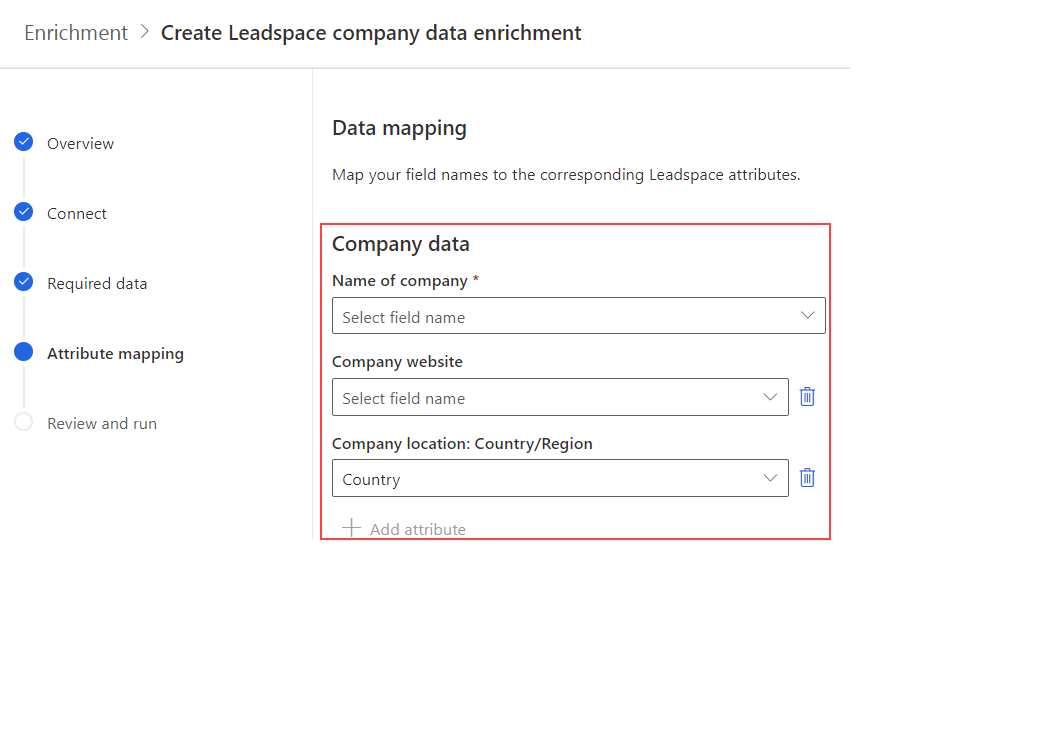
Sélectionnez Suivant pour terminer le mappage de champs.
Cochez la case si vous souhaitez enrichir des Profils de contact. Le système mappe automatiquement les champs obligatoires.
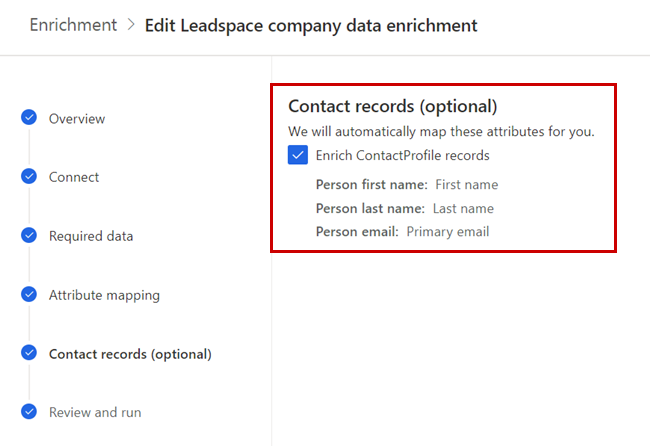
Sélectionnez Suivant.
Fournissez un Nom pour l’enrichissement et pour le Nom de la table de sortie.
Sélectionnez Enregistrer l’enrichissement après avoir vérifié vos choix.
Sélectionnez Exécuter pour démarrer le processus d’enrichissement ou fermer pour revenir à la page Enrichissements.
Afficher les résultats de l’enrichissement
Une fois l’exécution de l’enrichissement terminée, sélectionnez l’enrichissement pour en voir les résultats.
Les résultats montrent le nombre de profils enrichis et le nombre de profils enrichis au fil du temps. La carte Aperçu clients enrichis montre un échantillon de la table d’enrichissement générée. Pour afficher une vue détaillée, sélectionnez Afficher plus et sélectionnez l’onglet Données.
Pour plus d’informations, voir API Leadspace.
Étapes suivantes
Exploitez vos données client enrichies. Créez des segments et des mesures en sélectionnant les icônes de la barre de commandes. Vous pouvez également exporter les données pour offrir des expériences personnalisées à vos clients.